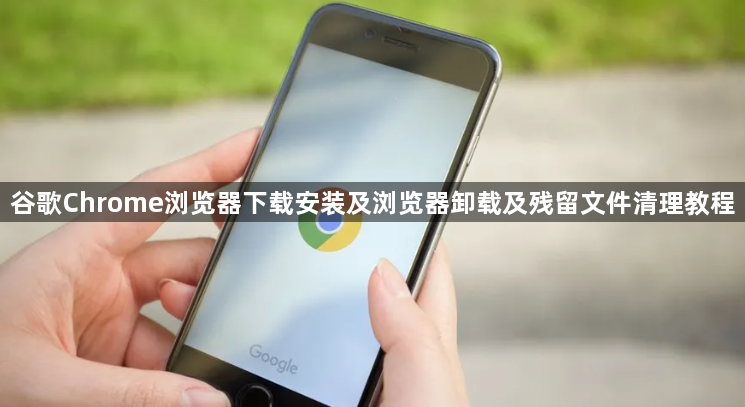
访问官方或可信下载源获取安装包。打开现有浏览器进入谷歌官网(若无法直接访问可尝试国内替代链接),找到对应操作系统版本的下载按钮,保存安装文件到本地磁盘。下载完成后建议右键点击文件属性验证数字签名是否为Google LLC,确保文件安全性。
执行标准安装流程。双击下载好的安装程序,当系统弹出用户账户控制提示时选择“是”以管理员权限运行。安装向导界面提供默认路径方案,用户也可手动指定磁盘位置进行部署,跟随界面指引完成基础配置后等待进度条走完即可启用浏览器。首次启动时会自动跳转至欢迎页面,用户可通过输入网址测试网页加载功能是否正常。
通过系统设置进行常规卸载。按下Win+I组合键打开设置面板,左侧导航栏选择应用管理模块,在右侧列表中定位到谷歌浏览器条目,点击卸载按钮并跟随指引完成移除操作。另一种方式是进入控制面板的程序和功能分区,同样能找到对应项目的卸载入口。
深度清理残留文件与注册表项。按Win+R键输入%appdata%打开漫游目录,删除与Chrome相关的文件夹如Google等。运行注册表编辑器搜索所有关联键值,重点检查HKEY_CURRENT_USER和HKEY_LOCAL_MACHINE主键下的相关键路,发现相关项目后逐一删除。注意修改注册表前务必备份数据,防止误操作导致系统异常。
终止后台服务进程。打开任务管理器查看正在运行的进程列表,结束所有名称含chrome的进程。通过系统配置工具(msconfig)和任务计划程序(taskschd.msc)检查并禁用Google Update等相关服务,避免残留组件自动重启。
使用第三方工具辅助清扫。安装如CCleaner这类系统优化软件,运行扫描功能定位到浏览器相关残余项,利用其内置的修复工具彻底清除无效引用和缓存数据。该步骤能有效避免旧版配置文件影响后续重装过程。
重启计算机生效更改。完成上述操作后重新启动设备,确保所有修改的配置参数完全生效。再次尝试安装新版本时,系统将呈现干净初始状态,便于进行个性化设置。
通过上述步骤逐步完成安装与彻底卸载全流程。实际运用时建议优先采用官方渠道获取软件包,卸载过程中注意备份重要书签和扩展插件数据。每次操作后观察程序运行状态,重点测试核心功能的可用性与系统资源的占用平衡,确保操作方案真正生效且未引入新的兼容性问题。

